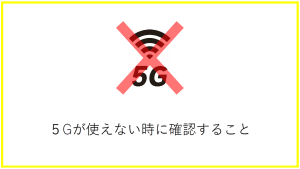エクセルでリストの作成や加工などをする際、
ひらがな を カタカナ に、カタカナ を ひらがな に変換したい時ってありますよね。
手打ちだと時間もかかるしミスも心配…
そんな時はこの関数で一気に変換しましょう!
目次
関数を使って “ひらがな⇔カタカナ” に変換する方法
ひらがな ⇒ カタカナ
=PHONETIC(対象セル)
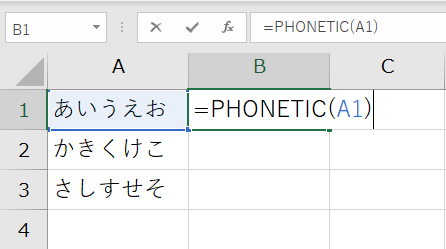
変換後の値を表示したいセル(今回はB1)に『=PHONETIC(A1)』の関数を入力 ⇒ Enter
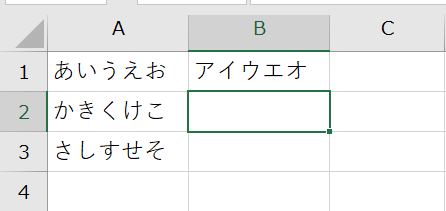
ひらがな から カタカナ に変換された値が表示されました!
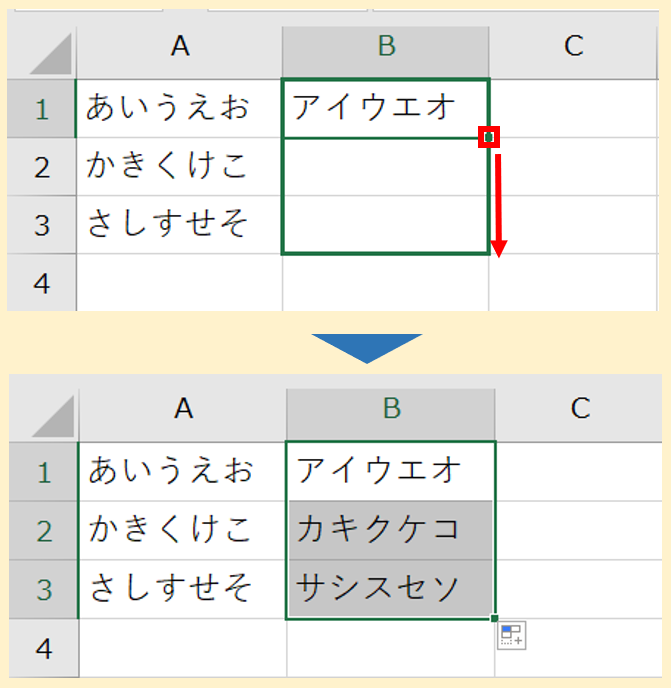
オートフィルで下の行にも適用可能です!
ひらがな ⇒ 半角カタカナ
=ASC(PHONETIC(対象セル))
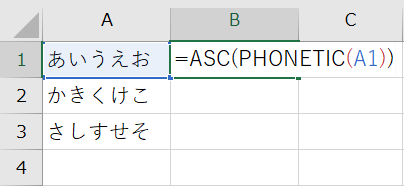
変換後の値を表示したいセル(今回はB1)に『=ASC(PHONETIC(A1))』の関数を入力 ⇒ Enter
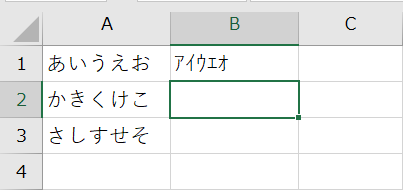
ひらがな から 半角カタカナ に変換された値が表示されました!
カタカナ ⇒ ひらがな
ふりがなの設定 + =PHONETIC(対象セル)
カタカナ ⇒ ひらがな の変換では、
「PHONETIC」関数に加えて『ふりがなの設定』を変更する必要があります。
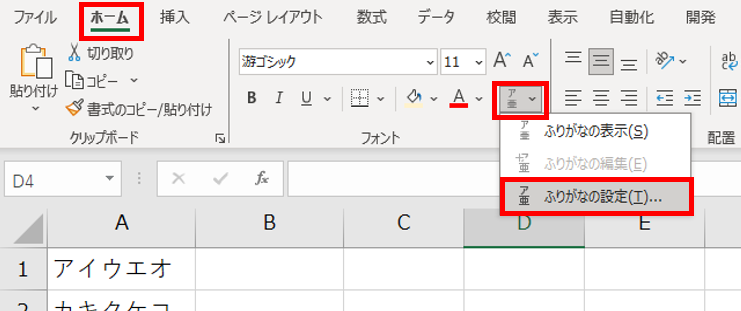
[ホーム]タブのフォント設定部分右下のアイコンをクリック ⇒ [ふりがなの設定] をクリック
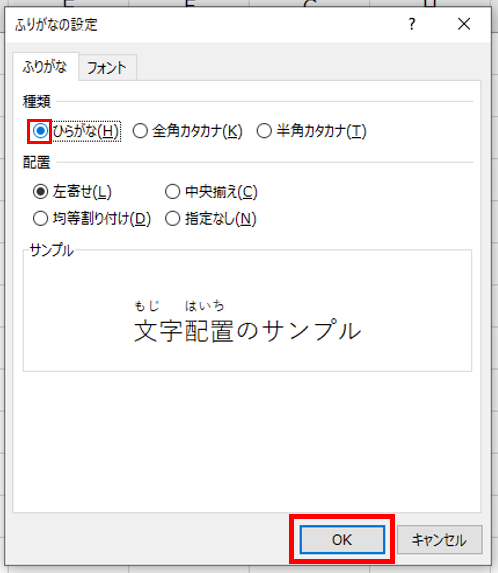
「ふりがなの設定」画面が開くので、
「種類」の項目の[ひらがな]にチェックを入れる(※デフォルトは[全角カタカナ])
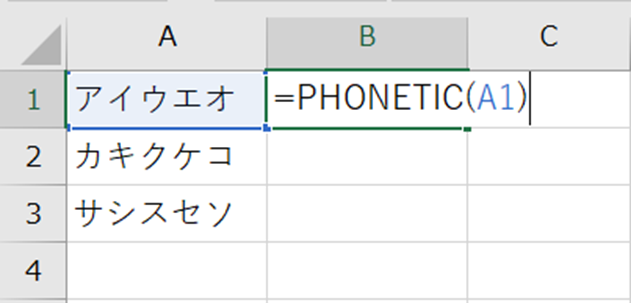
変換後の値を表示したいセル(今回はB1)に『=PHONETIC(A1)』の関数を入力 ⇒ Enter
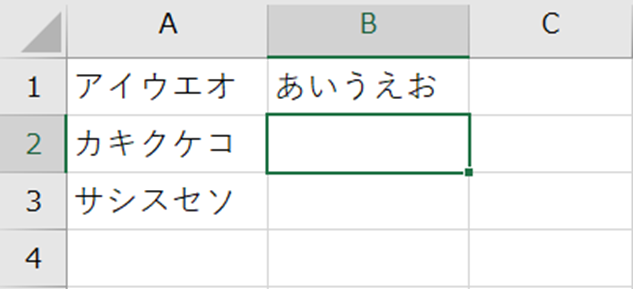
カタカナ から ひらがな に変換された値が表示されました!